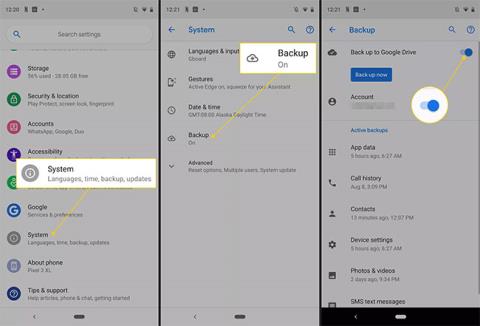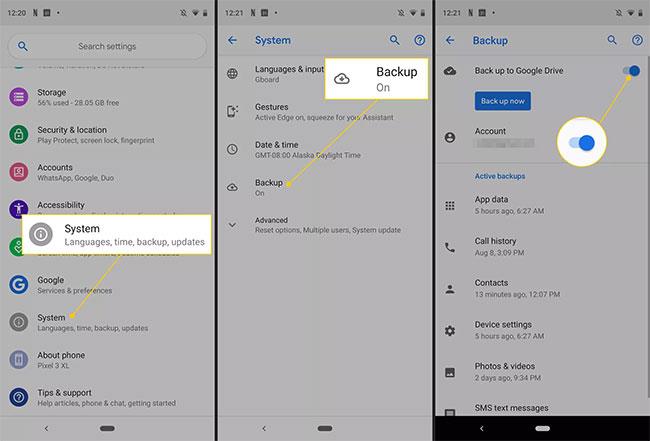Puhelimen varmuuskopiointi on aina viisasta. Mutta jotkut varmuuskopiot ovat yksityiskohtaisempia kuin toiset, ja Titanium Backup Pro on yksi parhaista menetelmistä varmuuskopioida melkein mitä tahansa. Näin käytät Titanium Backup Prota.
Varmuuskopioi ja juurruta puhelimesi ennen Titanium Backupin käyttöä
Sinun tulee tehdä täydellinen varmuuskopio laitteestasi ennen juurruttamista, koska juurruttaminen pyyhkii kaikki nykyiset tiedot. Tämä on erityisen tärkeää, jos päätät tyhjentää Titanium Backup Pron ja palauttaa laitteesi.
1. Ota varmuuskopiointi käyttöön Google Drivessa . Tämä ominaisuus varmuuskopioi kalenteritapahtumat, asetukset, Google-yhteystiedot, WiFi-verkot, puhelimen asetukset, sovellukset ja paljon muuta. Siirry kohtaan Asetukset > Järjestelmä > Varmuuskopiointi > Google-varmuuskopio .
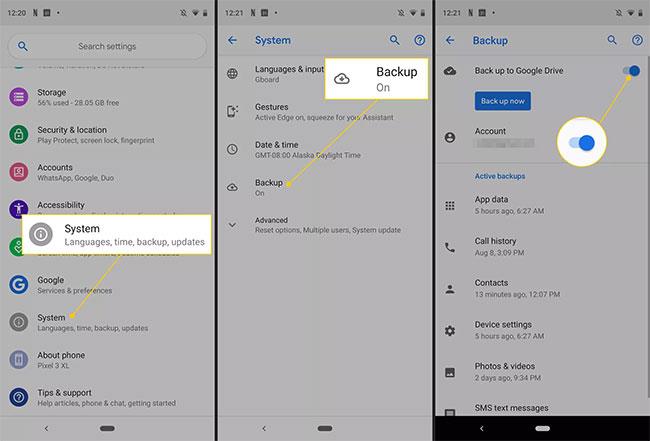
Ota varmuuskopiointi käyttöön Google Drivessa
Huomautus : Samsungissa sinun on napautettava Asetukset > Tilit ja varmuuskopiointi > Varmuuskopiointi ja palautus > Google-tili päästäksesi samaan sijaintiin. Voit myös käyttää Samsung-tiliäsi puhelimen varmuuskopiointiin.
2. Varmuuskopioi valokuvat ja muut asiakirjat Google Kuvien tai vastaavan varmuuskopiointisovelluksen avulla.
3. Varmuuskopioi tekstiviestit SMS Backupilla tai vastaavalla työkalulla.
4. Liitä SD-kortti ja suorita laitteen SD-kortin varmuuskopiointityökalu, joka löytyy myös kohdasta Asetukset > Varmuuskopiointi > Varmuuskopiointi ja palautus . Varmista, että kaikki sovellukset, jotka haluat säilyttää, ja niiden tiedot on varmuuskopioitu SD-kortille.
5. Seuraavaksi sinun on rootattava Android-laitteesi . Jos tämä on ensimmäinen kerta, kun juurrutat laitetta, sinun tulee käyttää vanhaa laitetta harjoitteluun.
6. Kun olet valmis, palauta varmuuskopio käynnistämällä sovellus tai käyttämällä tiedostojenhallintasovellusta tietojen hakemiseen SD-kortilta.
Asenna Titanium Backup ja Titanium Backup Pro
Käytä tiedostojenhallintatyökalua, myös juurtuneissa laitteissa, siirtääksesi Titanium-varmuuskopiosi ja avaimen laitteeseen. Jätä ne SD-kortille siltä varalta, että joudut asentamaan uudelleen.
Kuinka varmuuskopioida Android Titanium Backup Prossa
Tässä Titanium Backup Pron teho tulee esiin. Tietojen varmuuskopiointi ja palauttaminen on erittäin helppoa, kun olet suorittanut tämän tehtävän.
1. Avaa Titanium Backup ja napsauta Backup/Restore-välilehteä.
2. Napauta Valikko > Erä .
3. Napsauta Varmuuskopioi kaikki käyttäjäsovellukset ja sovellus suorittaa tämän varmuuskopiointitoiminnon. Paina sitten Takaisin.
4. Varmuuskopioi kaikki haluamasi. Vihreitä esineitä suositellaan varmuuskopiointiin. Ne tallennetaan SD-kortille, joten varmista, että sinulla on tarpeeksi tilaa.
Kuinka palauttaa Android-varmuuskopiosta
Kun sinulla on varmuuskopio, sinulla on kopio kaikista tiedoista, jotka voit palauttaa. Käytä näitä yksinkertaisia ohjeita palauttaaksesi Titanium Backup Pro -varmuuskopiosta:
1. Avaa Titanium Backup ja napauta Varmuuskopiointi/Palauta -välilehteä .
2. Napsauta Valikko > Erä > Palauta kaikki puuttuvat sovellukset ja järjestelmätiedot .
3. Käynnistä Android-puhelimesi uudelleen.